Vous pouvez ajouter un intérêt visuel à votre texte en inclinant le texte vers le haut ou vers le bas dans la cellule. Vous pouvez également utiliser cette technique pour qu’un long en-tête de colonne occupe moins d’espace horizontal sur la feuille de calcul.
Vous pouvez choisir une rotation prédéfinie ou créer un angle de texte de cellule vers le haut ou vers le bas en spécifiant les degrés de rotation.
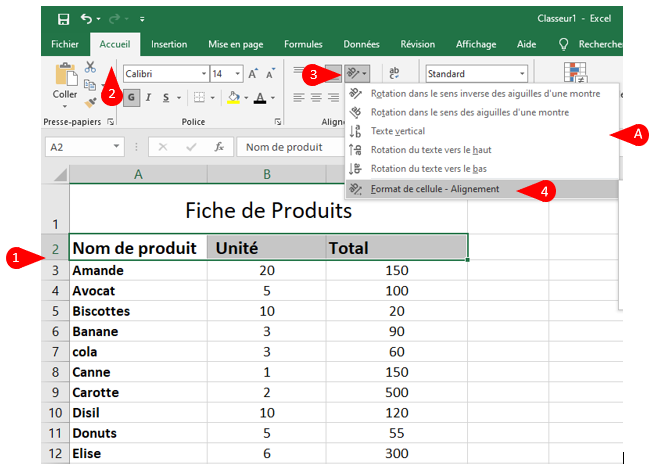
1 Sélectionnez la plage contenant le texte que vous souhaitez incliner.
2 Cliquez sur l’onglet Accueil.
3 Cliquez sur Orientation.
A Si vous souhaitez utiliser une orientation prédéfinie, cliquez sur l’un des éléments de menu et ignorez le reste des étapes.
4 Cliquez sur Formater l’alignement des cellules.
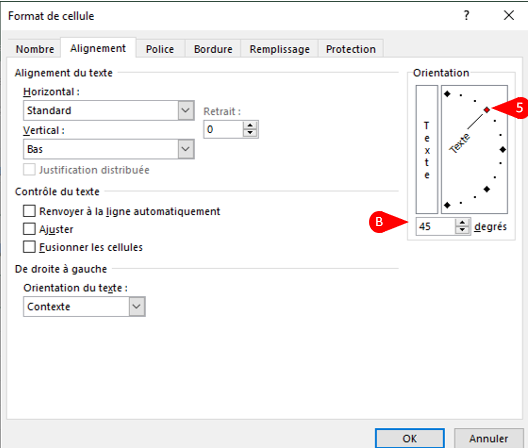
La boîte de dialogue Format de cellule apparaît avec l’onglet Alignement affiché.
5 Cliquez sur un marqueur d’orientation.
B Vous pouvez également utiliser la zone de sélection numérique Degrés pour saisir ou cliquer sur un degré de rotation.
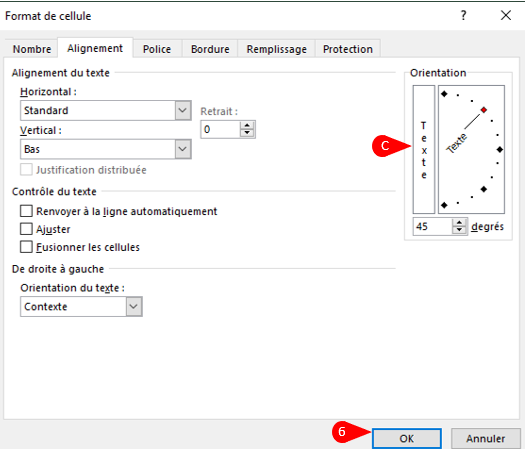
C Vous pouvez cliquer sur la zone de texte verticale pour afficher votre texte verticalement plutôt qu’horizontalement dans la cellule.
6 Cliquez sur OK.
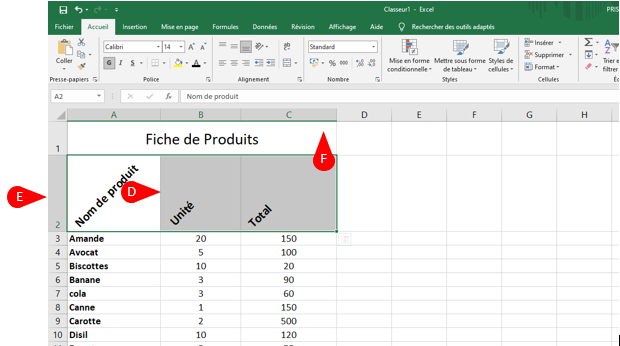
D Excel fait pivoter le texte de la cellule.
E La hauteur de ligne augmente automatiquement pour contenir le texte incliné.
F Vous pouvez réduire la largeur de la colonne pour libérer de l’espace et rendre vos cellules plus présentables.
Comment fonctionne la boîte de sélection numérique Degrés? Si vous utilisez la zone de sélection numérique Degrés pour définir l’orientation du texte, vous pouvez définir l’orientation sur un nombre positif, tel que 25, et Excel oriente le texte vers le haut. Si vous définissez l’orientation du texte sur un nombre négatif, tel que –40, Excel oriente le texte vers le bas.
Vous pouvez spécifier des valeurs comprises entre 90 degrés (ce qui équivaut à cliquer sur la commande Faire pivoter le texte vers le haut dans le menu Orientation) à –90 degrés (ce qui revient à cliquer sur la commande Faire pivoter le texte vers le bas).
